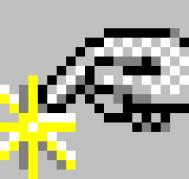【PS文字特效】ps教你打造光芒四射的文字
最终效果图

1、新创建一640*480,分辨率72dpi,RGB模式,白色背景文档,然后使用文字工具输入文字,觉得不合适可以按Ctrl+T调整大小,我选择的英文字体是Impact。效果如下。
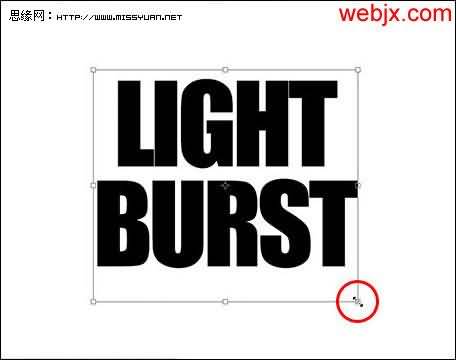
2、然后选择菜单图层删格化文字。然后按Ctrl键单击文字层载入选区,然后执行选择载入选区,在出现的窗口中直接点确定按钮。这样切换到通道面板就会多了一个Alpha 1通道。按Ctrl+D键取消选择。
(本文来源于图老师网站,更多请访问https://m.tulaoshi.com)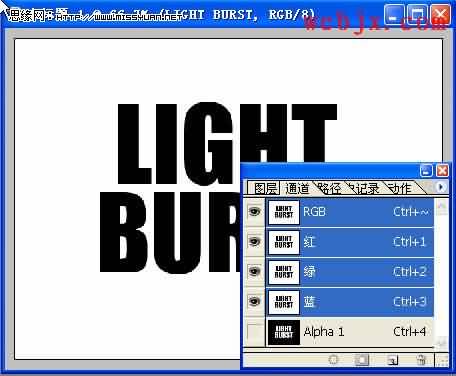
3、然后回到图层面板图老师,直接按Shift+F5进行填充。

4、然后执行高斯模糊滤镜,模糊半径设置为4象素。然后执行滤镜风格化曝光过度,效果如下:
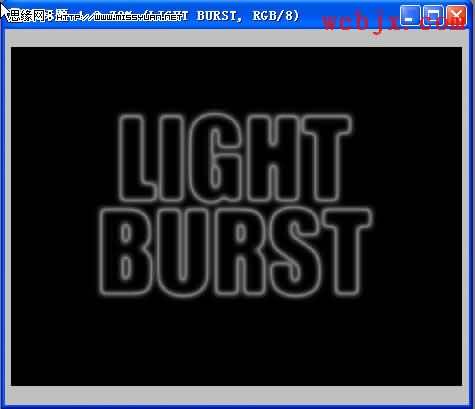
5、按Ctrl+L调整色阶,使白色边缘变亮。

6、按Ctrl+J复制文字层。执行滤镜扭曲极坐标,设置参数为极坐标到平面坐标,效果如下。
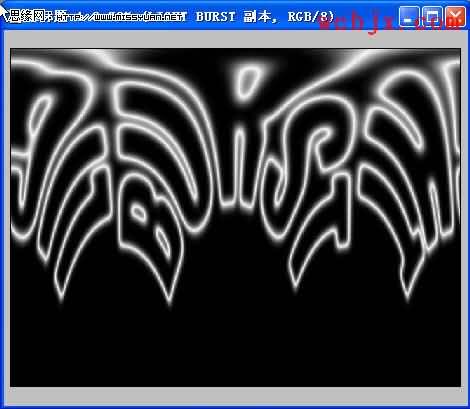
7、然后顺时针旋转画布90度。按Ctrl+I反相,然后执行风滤镜,设置如下。
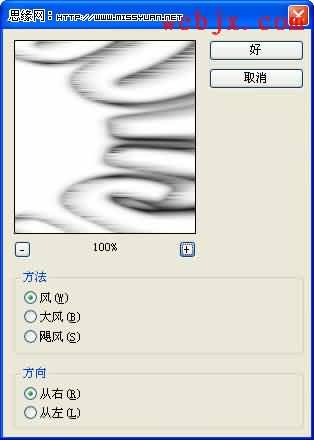
8、然后按Ctrl+F两次重复应用风滤镜。按CTRL+I反相,然后再按Ctrl+F三次重复应用风滤镜。再逆时针旋转画布90度,再次执行极坐标滤镜。设置参数为平面坐标到极坐标,效果如下。

9、设置该图层的模式为滤色,效果如下。
(本文来源于图老师网站,更多请访问https://m.tulaoshi.com)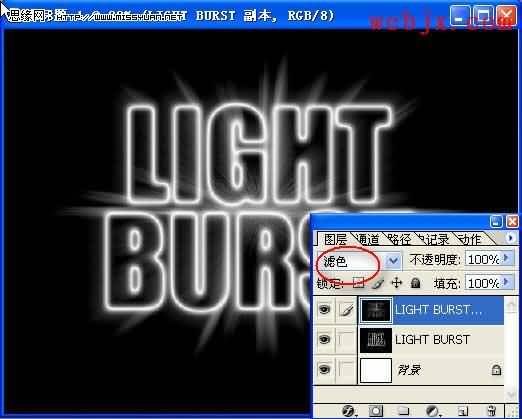
10、最后我们再给发的光上色就可以了。怎么做呢?当然是添加一个渐变调整层,设置渐变颜色由红色到黄色。

11、把图层模式改为颜色,效果如下。

最终效果图

注:更多精彩教程请关注图老师photoshop教程栏目,图老师PS群:182958314欢迎你的加入